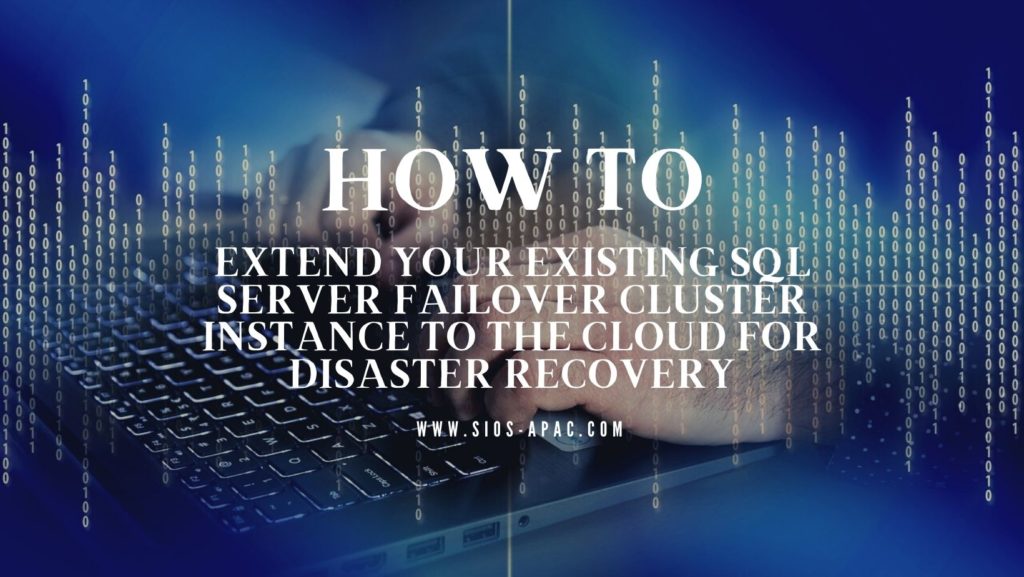Date: 6月 17, 2021
如何将现有的 SQL Server 故障转移群集实例扩展到云以进行灾难恢复
通常我会指出他们这一点DataKeeper 文档当有人问我如何将现有的 SQL Server 故障转移群集实例扩展到云以进行灾难恢复时。
第一个文档讨论了扩展集群并向现有集群添加第三个节点。 如果您的集群支持三个节点,那很好。 但是,如果您使用的是 SQL Server 标准版,Microsoft 会将您限制为 2 节点群集。 在 2 节点集群的情况下。您仍然可以复制到第三个节点。 请记住,恢复将更多地是手动过程。 描述了这个过程这里.
人们通常会阅读这些说明并有点担心。 他们觉得他们会在他们的集群上进行心脏直视手术。 这真的更像是换衬衫! 您只需将集群磁盘资源替换为 DataKeeper Volume 资源。 正如您将在下面的视频中看到的,该过程只需几秒钟。
视频中演示的代码如下所示。
Stop-ClusterGroup SQLServerGroup Remove-ClusterResource -Name "Cluster Disk 1" Set-Disk -Number 4 -IsOffline $False Set-Disk -Number 4 -IsReadOnly $False Import-Module -Name Storage Set-Partition -DiskNumber 4 -PartitionNumber 1 - NewDriveLetter X New-DataKeeperMirror -SourceIP 10.0.2.100 -SourceVolume X -TargetIP 10.0.1.10 -TargetVolume X -SyncType Sync New-DataKeeperJob -JobName "x drive" -JobDescription "sql data" -Node1Name primary.datakeeper.local -Node1IP 10.0.0. 2.100 -Node1Volume x -Node2Name dr.datakeeper.local -Node2IP 10.0.1.10 -Node2Volume X -SyncType Sync Add-ClusterResource -Name "DataKeeper Volume X" -ResourceType "DataKeeper Volume" -Group "SQLServerGroup" Get-ClusterResource "DataKeeper Volume X " | Set-ClusterParameter VolumeLetter X Get-ClusterResource -Name 'SQLServer' | Add-ClusterResourceDependency -Provider 'DataKeeper Volume X' Start-ClusterGroup SQLServerGroup
运行该代码后,不要忘记您还需要单击管理共享卷以将备份节点添加到 DataKeeper 作业,如视频所示。
如果您有 SQL Server 企业版,那么最后一步是在 DR 节点中安装 SQL Server 并选择将节点添加到现有集群。
如果您使用的是 SQL Server 标准版,那么您的工作就完成了。 你会简单地遵循这些说明访问您在第三个节点上的数据,然后安装复制的数据库。
无论您的 DR 节点是在云端还是您自己的 DR 站点,这些说明都适用。